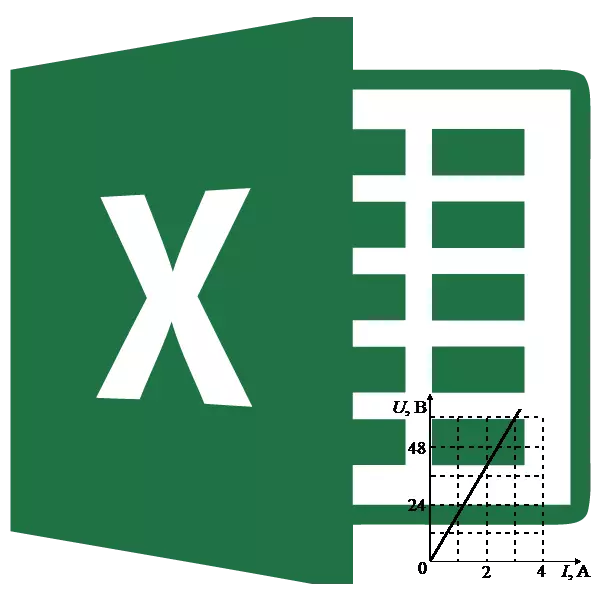
একটি সাধারণ গাণিতিক কাজ একটি নির্ভরতা সময়সূচী নির্মাণ করা হয়। এটি যুক্তি পরিবর্তন থেকে ফাংশনের নির্ভরতা প্রদর্শন করে। কাগজে, এই পদ্ধতি সবসময় সহজ নয়। কিন্তু এক্সেল সরঞ্জাম, যদি আমরা তাদের মাস্টার করার জন্য নিজেকে সুরক্ষিত করি, তবে আপনাকে এই কাজটি সঠিকভাবে এবং তুলনামূলকভাবে দ্রুত সঞ্চালন করার অনুমতি দিন। এর বিভিন্ন উৎস ডেটা ব্যবহার করে এটি কীভাবে করা যেতে পারে তা খুঁজে বের করা যাক।
গ্রাফিক সৃষ্টি পদ্ধতি
যুক্তিটির ফাংশনের নির্ভরতা একটি সাধারণ বীজগণিত নির্ভরতা। প্রায়শই, ফাংশনের যুক্তি এবং ফাংশনের মূল্যটি প্রতীকগুলি প্রদর্শন করার জন্য তৈরি করা হয়েছে: যথাক্রমে, "এক্স" এবং "Y"। প্রায়শই, এই যুক্তিটির নির্ভরতা এবং টেবিলে রেকর্ড করা ফাংশনগুলির উপর নির্ভরশীলতার গ্রাফিকাল প্রদর্শন করা প্রয়োজন, অথবা সূত্রের অংশ হিসাবে উপস্থাপন করা হয়। চলুন বিভিন্ন সেটপয়েন্ট অবস্থার অধীনে যেমন একটি গ্রাফ (ডায়াগ্রাম) নির্মাণের নির্দিষ্ট উদাহরণ বিশ্লেষণ করি।পদ্ধতি 1: একটি নির্ভরতা পর্দা ভিত্তিক টেবিল তৈরি করা
প্রথমত, আমরা একটি টেবিল অ্যারের উপর ভিত্তি করে তথ্যের উপর ভিত্তি করে একটি গ্রাফ তৈরি করতে বিশ্লেষণ করব। আমরা সময় (x) ভ্রমণের পথের (y) এর নির্ভরতার টেবিলটি ব্যবহার করি।
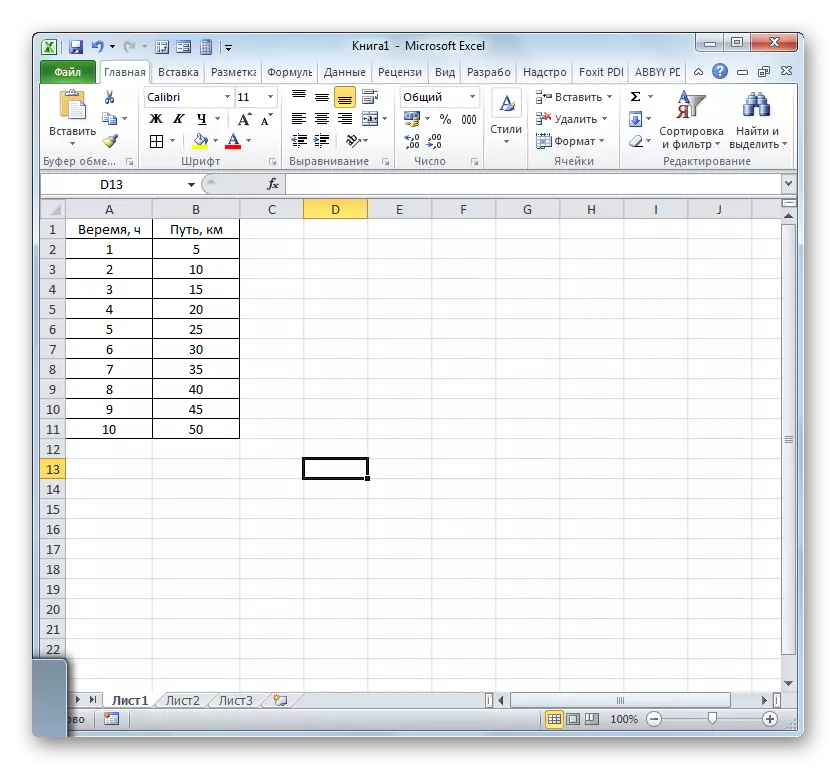
- আমরা টেবিলটি হাইলাইট করি এবং "সন্নিবেশ" ট্যাবে যাই। "সূচি" বোতামে ক্লিক করুন, যা রিবনটিতে চার্ট গ্রুপে স্থানীয়করণ রয়েছে। গ্রাফ বিভিন্ন ধরনের পছন্দ খোলে। আমাদের উদ্দেশ্যে, সহজতম নির্বাচন করুন। এটি তালিকা প্রথম অবস্থিত। এটা মাটি।
- প্রোগ্রাম অঙ্কন উত্পাদন করে। কিন্তু, আমরা দেখি, নির্মাণ এলাকায় দুটি লাইন প্রদর্শিত হয়, যখন আমাদের কেবলমাত্র প্রয়োজন হয়: সময়-সময়ে দূরত্বের নির্ভরতা প্রদর্শন করে। অতএব, আমরা বাম মাউস বোতামটি একটি নীল লাইনের সাথে ("টাইম") দিয়ে বরাদ্দ করেছি, কারণ এটি টাস্কের সাথে মেলে না এবং মুছুন কীটি ক্লিক করুন।
- নির্বাচিত লাইন মুছে ফেলা হবে।
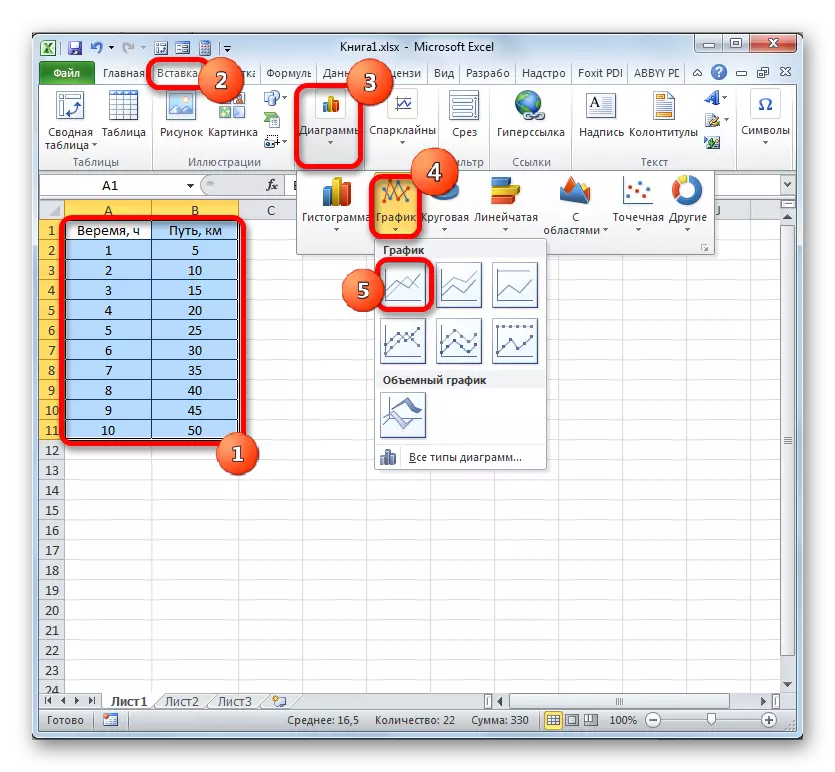
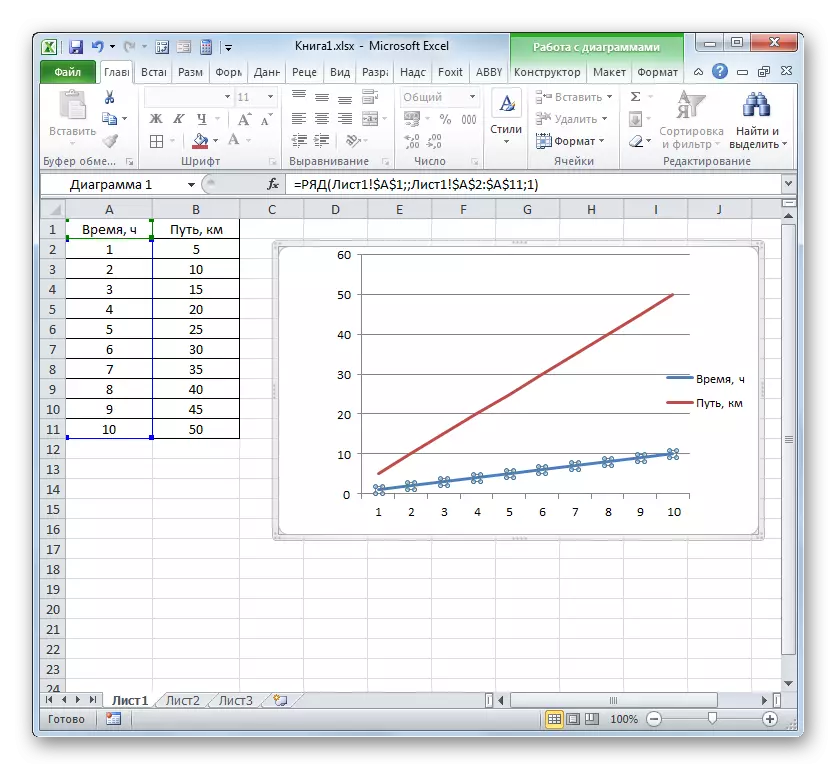
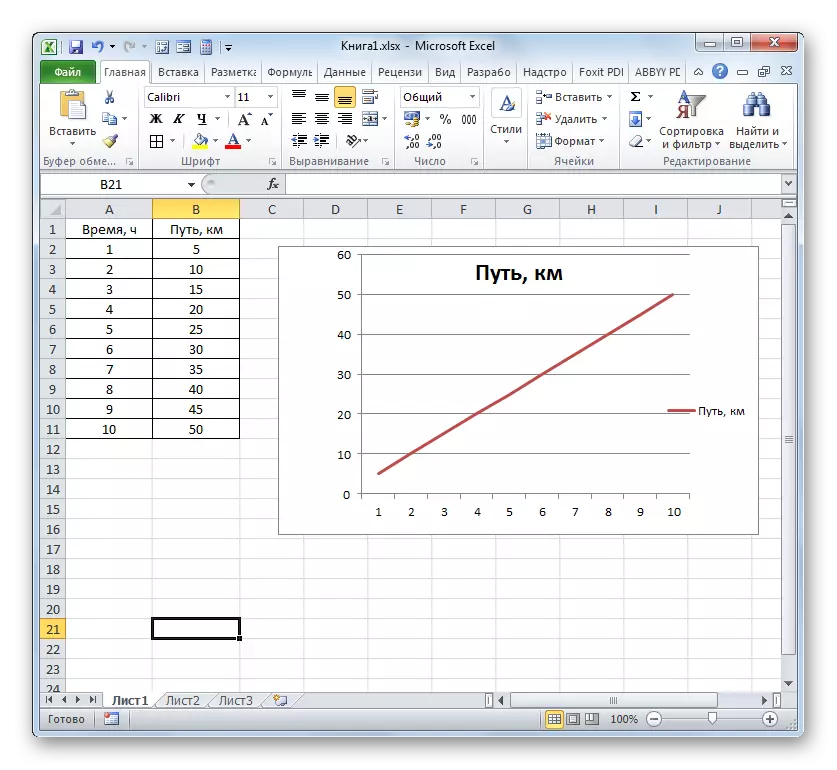
প্রকৃতপক্ষে, এই, সহজ অক্ষর সময়সূচী নির্মাণ সম্পন্ন করা যেতে পারে। যদি আপনি চান, আপনি চার্টের নামগুলি, তার অক্ষগুলির নামগুলি সম্পাদনা করতে এবং কিছু অন্যান্য পরিবর্তনগুলি তৈরি করতে পারেন। এটি একটি পৃথক পাঠে আরো বিস্তারিতভাবে বর্ণনা করা হয়।
পাঠ: এক্সেল একটি সময়সূচী কিভাবে করতে
পদ্ধতি 2: একাধিক লাইন সঙ্গে কর্ম তৈরি
একটি নির্ভরতা গ্রাফের একটি আরো জটিল অঙ্গবিন্যাসটি হল যখন একটি যুক্তিটি একবারে দুটি ফাংশনের সাথে সম্পর্কিত হয়। এই ক্ষেত্রে, আপনি দুটি লাইন নির্মাণ করতে হবে। উদাহরণস্বরূপ, একটি টেবিল নিন যা এন্টারপ্রাইজের সাধারণ রাজস্ব এবং তার নেট মুনাফা আঁকা হয়।
- আমরা টুপি সঙ্গে পুরো টেবিল হাইলাইট।
- আগের ক্ষেত্রে, আমরা চার্ট বিভাগে "সময়সূচী" বোতামে ক্লিক করি। আবার, খোলা তালিকায় উপস্থাপিত খুব প্রথম বিকল্পটি চয়ন করুন।
- প্রোগ্রাম প্রাপ্ত তথ্য অনুযায়ী গ্রাফিক নির্মাণ উত্পাদন করে। কিন্তু, আমরা যেমন দেখি, এই ক্ষেত্রে, আমাদের কেবলমাত্র একটি অতিরিক্ত তৃতীয় লাইন নেই, বরং কোঅর্ডিনেটগুলির অনুভূমিক অক্ষের উপরও উল্লেখযোগ্য নয়, যেমন বছরের ক্রম অনুসারে প্রয়োজনীয়।
অবিলম্বে একটি অতিরিক্ত লাইন মুছে দিন। তিনি এই চিত্রের একমাত্র সরাসরি - "বছর।" আগের পথে, আমরা মাউস দিয়ে এটিতে ক্লিকটি হাইলাইট করি এবং মুছুন বোতামে ক্লিক করি।
- লাইনটি সরানো হয়েছে এবং এটির সাথে একত্রিত করা হয়েছে, যেমনটি আপনি লক্ষ্য করতে পারেন, উল্লম্ব সমন্বয় প্যানেলে মানগুলি রূপান্তরিত হয়। তারা আরো সঠিক হয়ে ওঠে। কিন্তু সমন্বয়মূলক অনুভূমিক অক্ষের ভুল প্রদর্শনের সমস্যাটি রয়ে গেছে। এই সমস্যার সমাধান করার জন্য, ডান মাউস বোতামটি তৈরি করার ক্ষেত্রে ক্লিক করুন। মেনুতে আপনাকে "ডেটা নির্বাচন করুন ..." নির্বাচন করা বন্ধ করা উচিত।
- উৎস নির্বাচন উইন্ডো খোলে। "অনুভূমিক অক্ষ স্বাক্ষর" ব্লকটিতে "পরিবর্তন" বোতামে ক্লিক করুন।
- উইন্ডোটি আগের তুলনায় এমনকি কম খোলে। এতে, আপনি সেই মানগুলির টেবিলে সমন্বয়গুলি নির্দিষ্ট করতে হবে যা অক্ষের উপর প্রদর্শিত হওয়া উচিত। এই প্রান্তে, কার্সারটিকে এই উইন্ডোটির একমাত্র ক্ষেত্রে সেট করুন। তারপর আমি বাম মাউস বোতাম ধরে রাখি এবং তার নাম বাদে বছরের কলামের সমগ্র সামগ্রী নির্বাচন করি। ঠিকানাটি অবিলম্বে ক্ষেত্রকে প্রভাবিত করবে, "ঠিক আছে" ক্লিক করুন।
- ডাটা সোর্স নির্বাচন উইন্ডোতে ফিরে আসছে, "ঠিক আছে" ক্লিক করুন।
- তারপরে, শীটটিতে রাখা গ্রাফিক্স উভয় সঠিকভাবে প্রদর্শিত হয়।
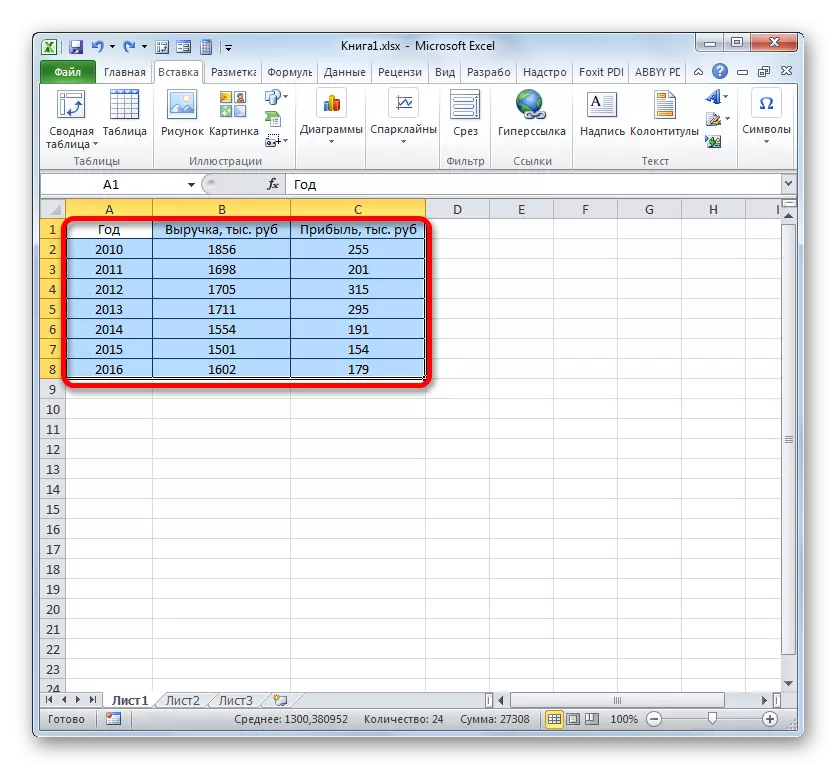
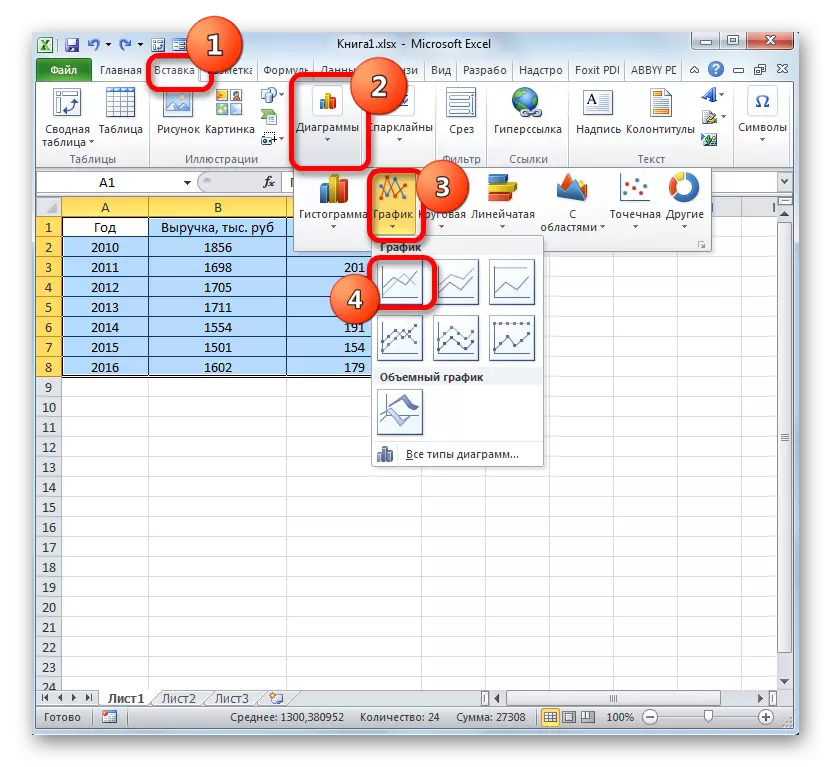
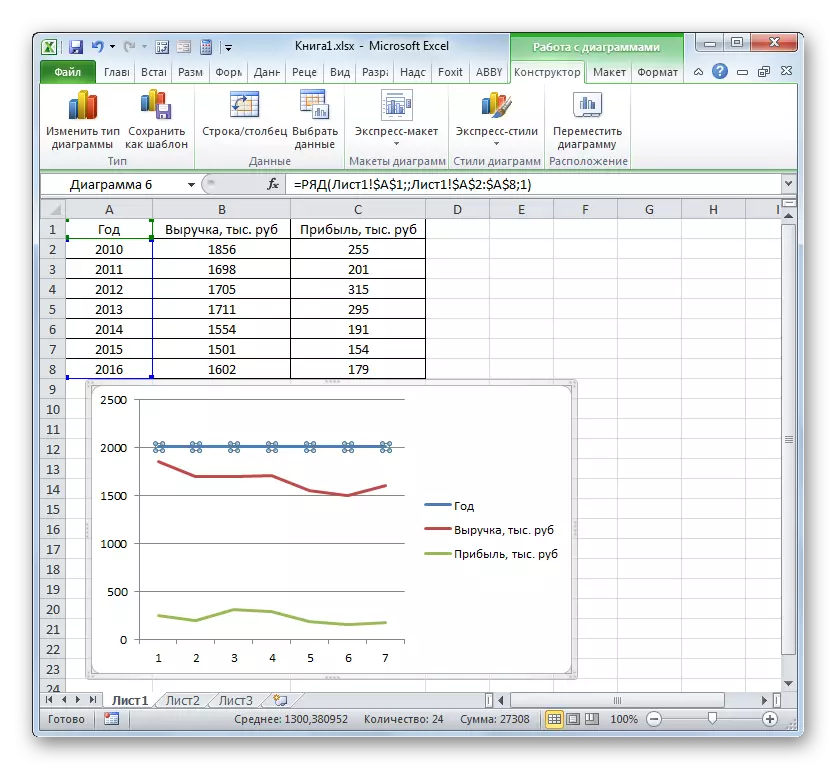
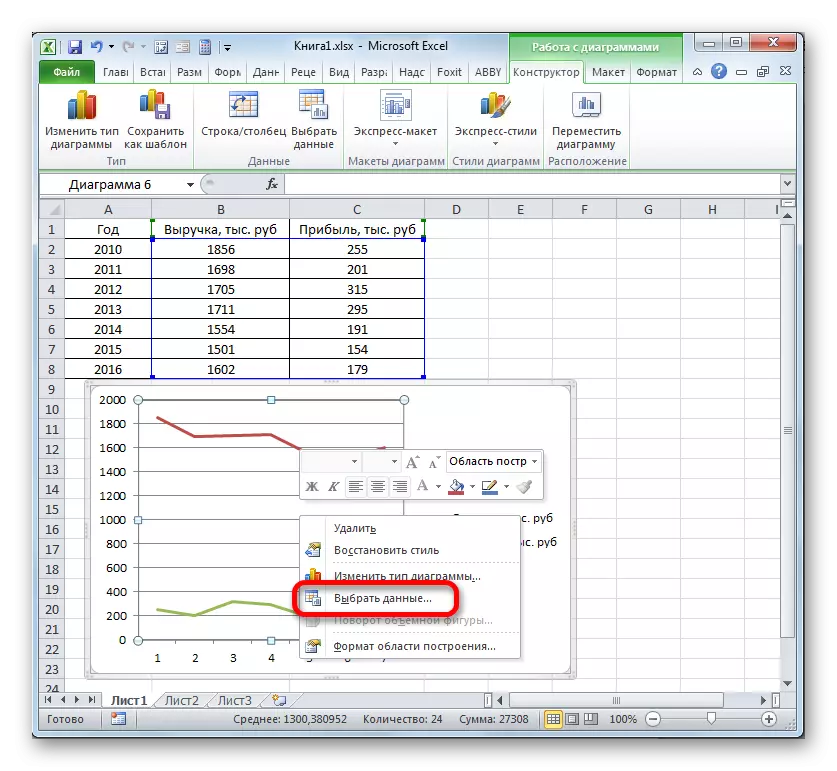
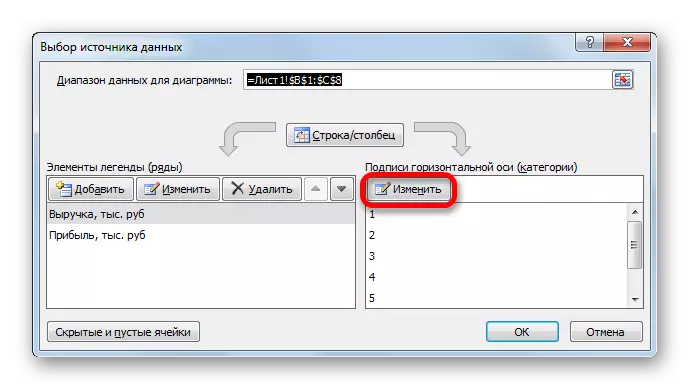
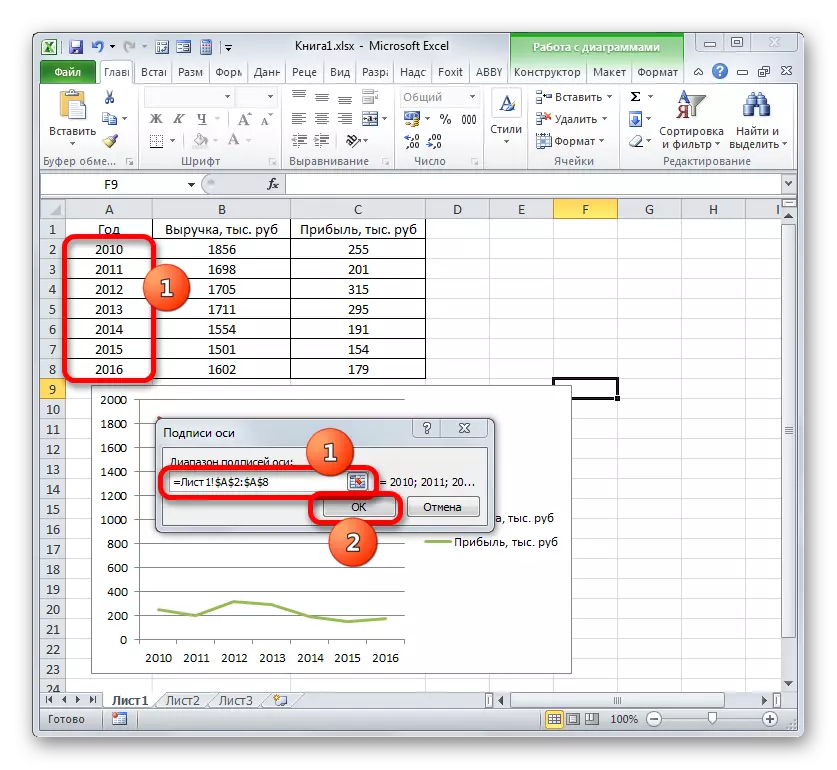
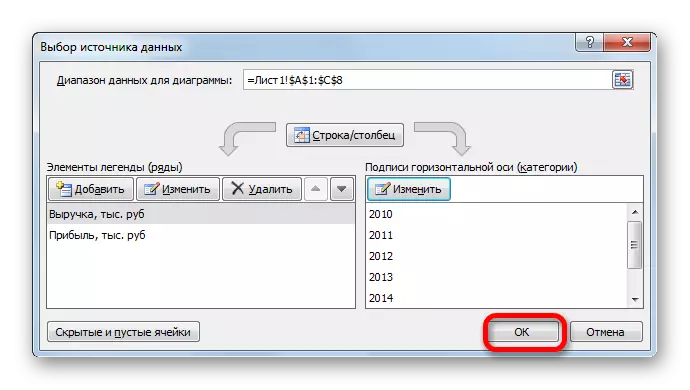
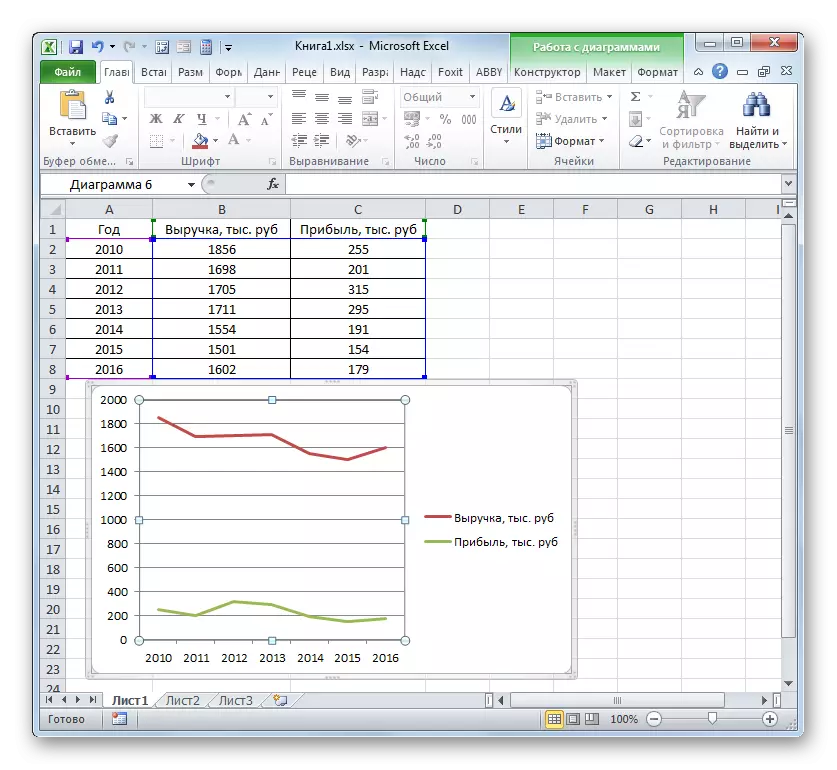
পদ্ধতি 3: পরিমাপের বিভিন্ন ইউনিট ব্যবহার করার সময় গ্রাফিক্স নির্মাণ
পূর্ববর্তী পদ্ধতিতে, আমরা একই প্লেনে বিভিন্ন লাইনের সাথে একটি ডায়াগ্রাম নির্মাণ বিবেচনা করি, কিন্তু সমস্ত ফাংশনগুলির একই পরিমাপ ইউনিট (হাজার রুবেল) ছিল। যদি আপনি একটি টেবিলের উপর ভিত্তি করে নির্ভরশীলতা সময়সূচী তৈরি করতে চান তবে আমার কী করা উচিত, যার মধ্যে পরিমাপ ফাংশনের ইউনিটগুলি ভিন্ন? এক্সেল আউটপুট এবং এই অবস্থান থেকে আছে।
আমাদের একটি টেবিল আছে, যা টন এবং রাজস্বের মধ্যে হাজার হাজার রুবেলে বাস্তবায়ন থেকে একটি নির্দিষ্ট পণ্য বিক্রয়ের ভলিউমের তথ্য উপস্থাপন করে।
- পূর্ববর্তী ক্ষেত্রে, আমরা টুপি সহ টেবিল অ্যারের সমস্ত তথ্য বরাদ্দ করি।
- "সময়সূচী" বাটন উপর কাদামাটি। আমরা আবার তালিকা থেকে বিল্ডিং প্রথম বিকল্প নির্বাচন করুন।
- নির্মাণ এলাকায় গ্রাফিক উপাদানগুলির একটি সেট গঠন করা হয়। একইভাবে, যা পূর্ববর্তী সংস্করণগুলিতে বর্ণিত হয়েছিল, আমরা অতিরিক্ত বছরের "বছর" মুছে ফেলি।
- আগের পথে, আমাদের অনুভূমিক সমন্বয় প্যানেলে বছরের প্রদর্শন করা উচিত। নির্মাণ এলাকায় ক্লিক করুন এবং কর্মের তালিকায়, বিকল্পটি নির্বাচন করুন "ডেটা নির্বাচন করুন ..."।
- একটি নতুন উইন্ডোতে, আপনি অনুভূমিক অক্ষের "স্বাক্ষর" ব্লকের "পরিবর্তন" বোতামে ক্লিক করুন।
- পরবর্তী উইন্ডোতে, পূর্ববর্তী পদ্ধতিতে বিস্তারিতভাবে বর্ণিত একই কর্মগুলি তৈরি করে, আমরা অক্ষের স্বাক্ষর পরিসরের ক্ষেত্রে বছরের কলামের সমন্বয়গুলি উপস্থাপন করি। "ঠিক আছে" ক্লিক করুন।
- যখন আপনি পূর্ববর্তী উইন্ডোতে ফিরে যান, তখন আপনি "ঠিক আছে" বোতামে ক্লিক করুন।
- এখন আমাদের সমস্যার সমাধান করা উচিত যার সাথে তারা এখনও পূর্ববর্তী ক্ষেত্রেই পূরণ হয়নি, যেমন, মানগুলির ইউনিটগুলির অসঙ্গতির সমস্যা। সর্বোপরি, আপনি একমত হবেন, তারা একই বিভাগের সমন্বয় প্যানেলে অবস্থিত হতে পারে না, যা একযোগে অর্থের একটি সমষ্টি (হাজার রুবেল) এবং ভর (টন) নির্ধারণ করে। এই সমস্যার সমাধান করার জন্য, আমরা সমন্বয়গুলির একটি অতিরিক্ত উল্লম্ব অক্ষ তৈরি করতে হবে।
আমাদের ক্ষেত্রে, রাজস্ব নির্ধারণ করতে, আমরা ইতিমধ্যে উল্লম্ব অক্ষটি ছেড়ে দেব যা ইতিমধ্যে বিদ্যমান ছিল এবং "বিক্রয় ভলিউম" এর জন্য সহায়তাকারী তৈরি করবে। এই লাইন ডান মাউস বোতামে মাটি এবং তালিকা থেকে নির্বাচন করুন "অনেক তথ্যের বিন্যাস ..."।
- একটি তথ্য ফরম্যাট উইন্ডো একটি সংখ্যা চালু করা হয়। আমরা অন্য বিভাগে খোলা থাকলে, "প্যারামিটার" বিভাগে যেতে হবে। উইন্ডোটির ডান পাশে একটি ব্লক রয়েছে "একটি সারি তৈরি করুন"। আপনি "অক্জিলিয়ারি অক্ষ দ্বারা" অবস্থানে স্যুইচ ইনস্টল করতে হবে। নাম "বন্ধ" জন্য কাদামাটি।
- এর পর, অক্জিলিয়ারী উল্লম্ব অক্ষটি তৈরি করা হবে, এবং বিক্রয় লাইনটি তার সমন্বয়গুলিতে পুনর্বিবেচনা করা হবে। সুতরাং, টাস্ক কাজ সফলভাবে সম্পন্ন হয়।
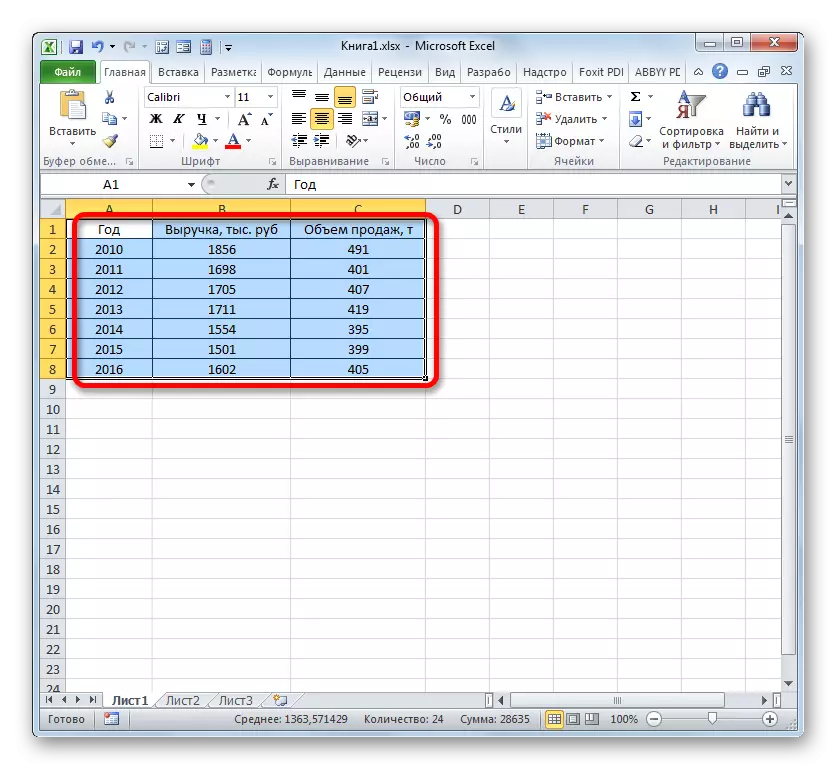
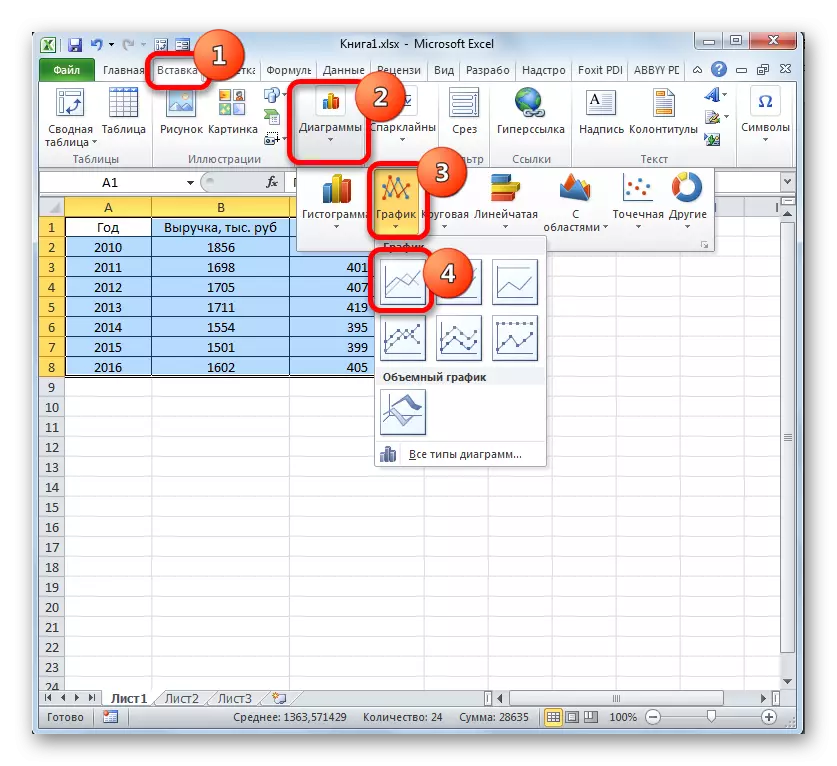
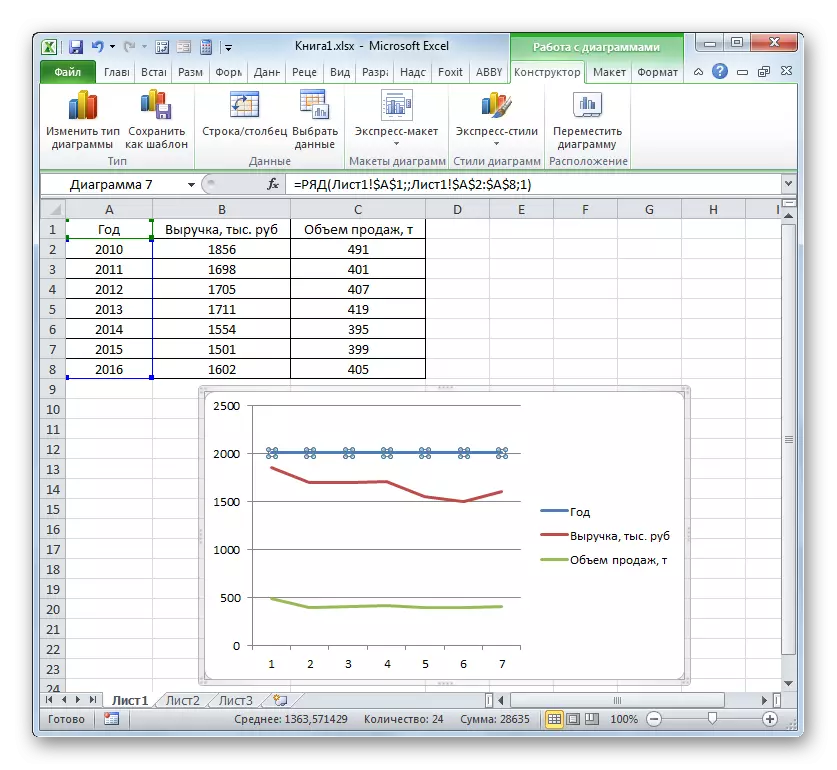
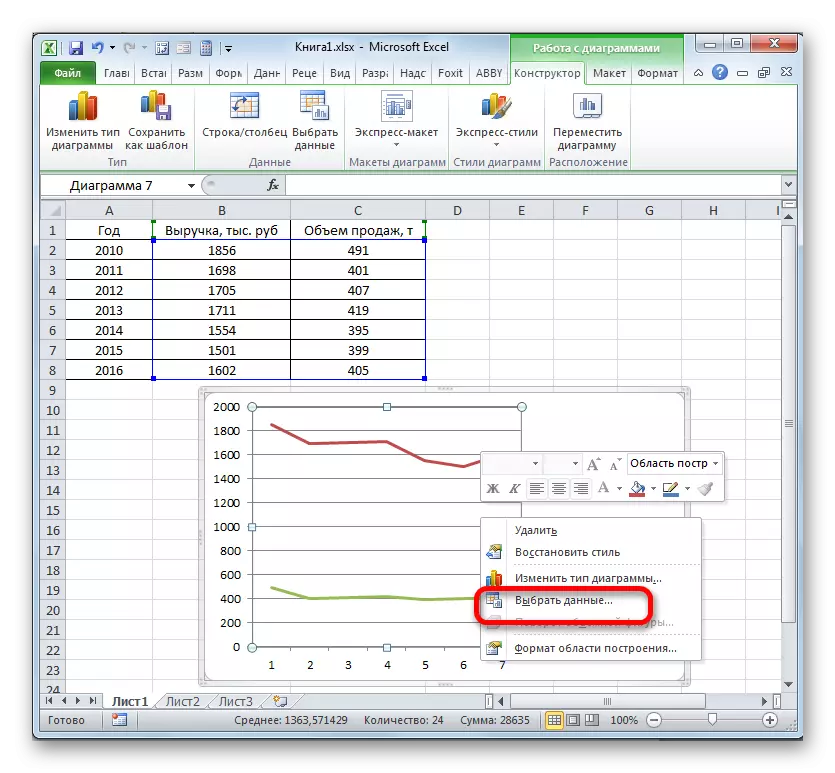
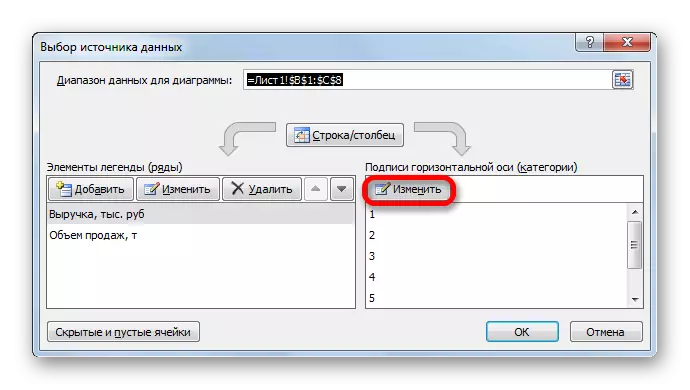
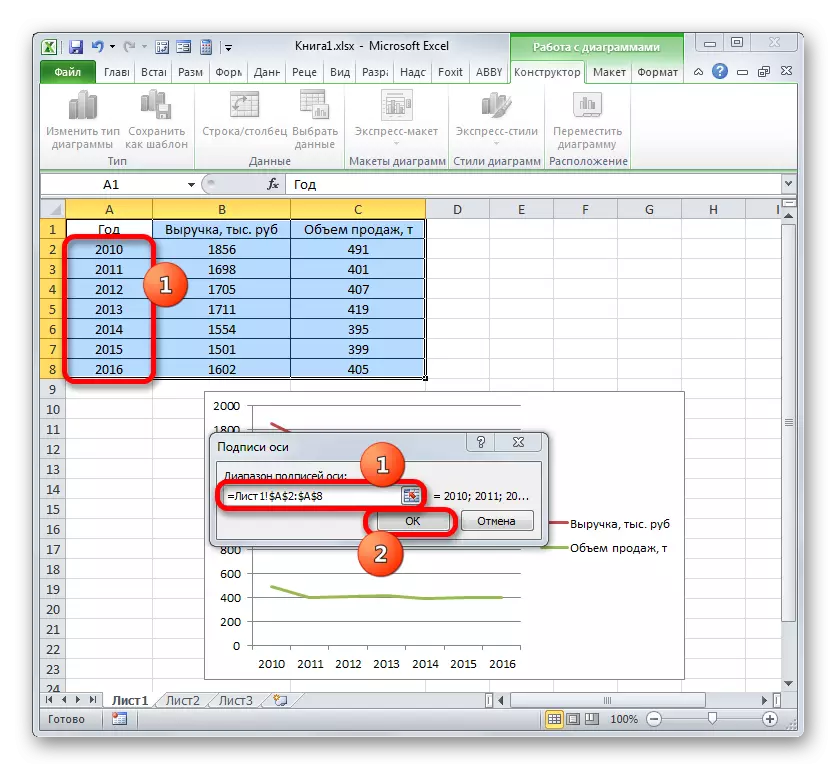
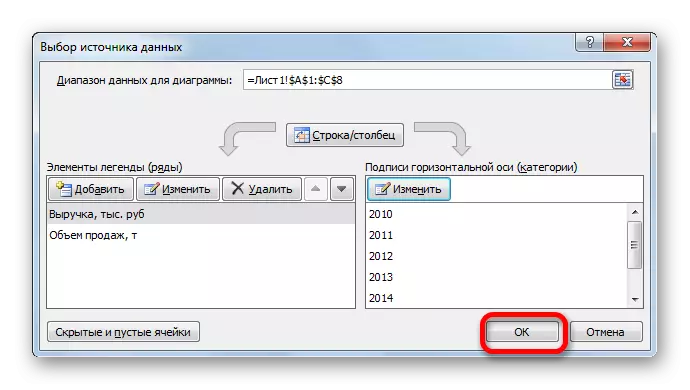
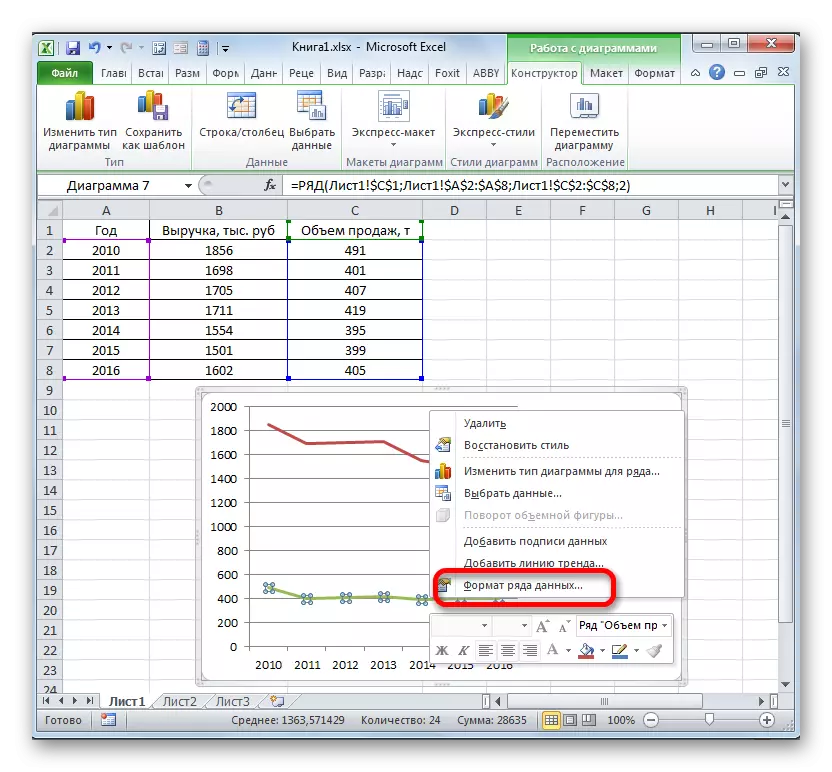
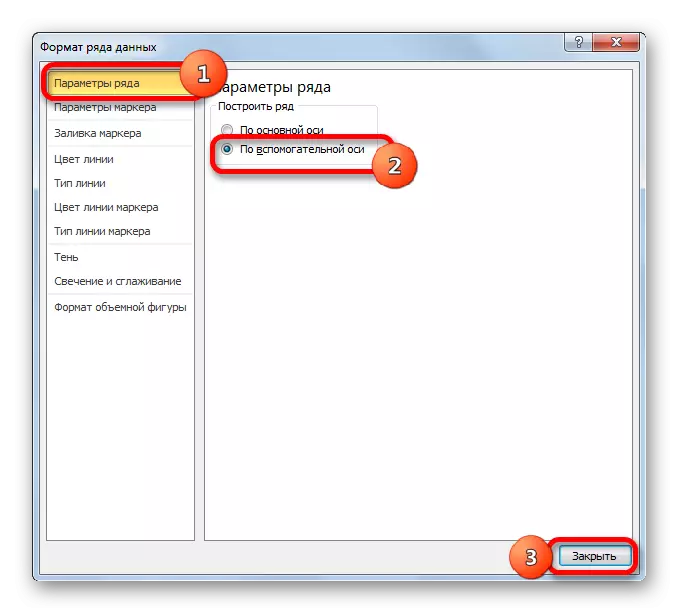
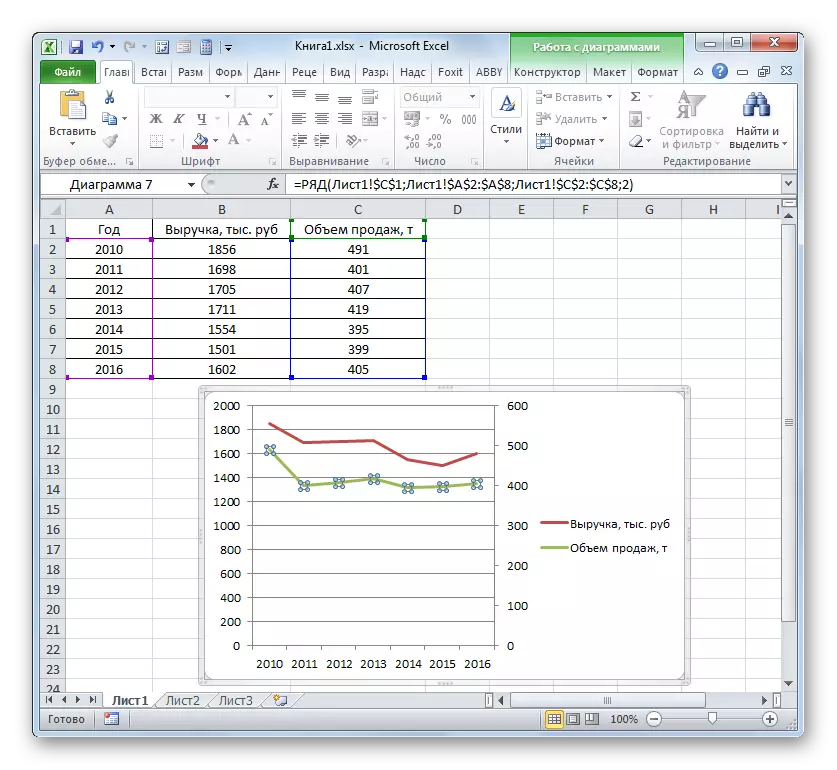
পদ্ধতি 4: একটি বীজগণিত ফাংশন উপর ভিত্তি করে একটি নির্ভরতা গ্রাফ তৈরি
এখন আসুন একটি নির্ভরতা সময়সূচী নির্মাণের বিকল্পটি বিবেচনা করুন যা একটি বীজগণিত ফাংশন দ্বারা সেট করা হবে।
আমরা নিম্নলিখিত ফাংশন আছে: Y = 3x ^ 2 + 2x-15। তার ভিত্তিতে, y থেকে y এর মানগুলির নির্ভরতাগুলির একটি গ্রাফ তৈরি করা আবশ্যক।
- একটি চিত্র নির্মাণের আগে, আমরা নির্দিষ্ট ফাংশনের উপর ভিত্তি করে একটি টেবিল তৈরি করতে হবে। আমাদের টেবিলে যুক্তি (x) এর মানগুলি ধাপে -15 থেকে +30 পর্যন্ত সারিতে তালিকাভুক্ত করা হবে। ডেটা ভূমিকা পদ্ধতিটি দ্রুততর করার জন্য, "অগ্রগতি" টুলটি ব্যবহার করতে হবে।
আমরা কলামের প্রথম কোষে "এক্স" মান "-15" এ ইঙ্গিত করে এবং এটি বরাদ্দ করি। "হোম" ট্যাবে, সম্পাদনা ইউনিটটিতে অবস্থিত "পূরণ করুন" বোতামে মাটি। তালিকায়, "অগ্রগতি ..." বিকল্পটি নির্বাচন করুন।
- "অগ্রগতি" উইন্ডোটির অ্যাক্টিভেশন সঞ্চালিত হয়। "অবস্থান" ব্লকটিতে, "কলামগুলিতে" নামটি চিহ্নিত করুন, কারণ আমাদের ঠিক কলামটি পূরণ করতে হবে। "টাইপ" গোষ্ঠীতে, "গাণিতিক" মানটি ছেড়ে দিন, যা ডিফল্টভাবে সেট করা হয়। "ধাপ" এলাকায়, মান "3" সেট করুন। সীমা মানতে আমরা "30" নম্বরটি সেট করি। "ঠিক আছে" একটি ক্লিক করুন।
- কর্মের এই অ্যালগরিদম সম্পাদন করার পরে, পুরো কলাম "এক্স" নির্দিষ্ট প্রকল্প অনুসারে মানগুলি পূরণ করবে।
- এখন আমাদের Y এর মান সেট করতে হবে যা এক্স এর নির্দিষ্ট মানগুলির সাথে সামঞ্জস্যপূর্ণ হবে। সুতরাং, আমরা মনে করি আমাদের কাছে ফর্মুলা Y = 3x ^ 2 + 2x-15 আছে। এটি এক্সেল সূত্রটি রূপান্তর করা আবশ্যক, যার মধ্যে X মান সংশ্লিষ্ট আর্গুমেন্ট ধারণকারী টেবিল কোষের রেফারেন্স দ্বারা প্রতিস্থাপিত হবে।
"Y" কলামে প্রথম সেলটি নির্বাচন করুন। আমাদের ক্ষেত্রে যে বিবেচনা করে, প্রথম যুক্তি এক্স এর ঠিকানাটি A2 Coordinates দ্বারা প্রতিনিধিত্ব করা হয়, তারপরে উপরে সূত্রের পরিবর্তে, আমরা যেমন একটি অভিব্যক্তি অর্জন করি:
= 3 * (A2 ^ 2) + 2 * A2-15
আমরা "Y" কলামের প্রথম কোষে এই অভিব্যক্তিটি লিখি। হিসাবের ফলাফল পেতে, এন্টার কীটি ক্লিক করুন।
- সূত্রের প্রথম যুক্তিটির জন্য ফাংশনের ফলাফল ডিজাইন করা হয়েছে। কিন্তু আমরা অন্যান্য টেবিল আর্গুমেন্টের জন্য তার মান গণনা করতে হবে। প্রতিটি মান Y একটি খুব দীর্ঘ এবং ক্লান্তিকর পেশা জন্য সূত্র লিখুন। এটি কপি করার জন্য এটি অনেক দ্রুত এবং সহজ। এই কাজটি একটি ভর্তি চিহ্নিতকারী ব্যবহার করে সমাধান করা যেতে পারে এবং রেফারেন্সের এই সম্পত্তিকে তাদের আপেক্ষিকতা হিসাবে, তাদের আপেক্ষিকতা হিসাবে। অন্যান্য R তে সূত্রটি অনুলিপি করার সময়, সূত্রের এক্স মানগুলি স্বয়ংক্রিয়ভাবে তার প্রাথমিক সমন্বয়গুলির সাথে সম্পর্কিত পরিবর্তন করবে।
আমরা কার্সারটি সেই উপাদানটির নীচের ডান প্রান্তে বহন করি যা সূত্রটি পূর্বে রেকর্ড করা হয়েছিল। একই সময়ে, একটি রূপান্তর কার্সার ঘটতে হবে। এটি একটি কালো ক্রস হয়ে যাবে যা ভর্তি মার্কারের নাম বহন করে। বাম মাউস বোতামে ক্লিক করুন এবং "Y" কলামে টেবিলের নিম্ন সীমানাগুলিতে এই মার্কারটি গ্রহণ করুন।
- উপরোক্ত পদক্ষেপটি সত্যিকার অর্থে যে "Y" কলামটি ফর্মুলা y = 3x ^ 2 + 2x-15 এর হিসাবের ফলাফলগুলির সাথে সম্পূর্ণরূপে পূরণ করা হয়েছিল।
- এখন এটি সরাসরি ডায়াগ্রাম নিজেই তৈরি করার সময়। সব ট্যাবুলার তথ্য নির্বাচন করুন। আবার "সন্নিবেশ" ট্যাবে, "চার্ট" গ্রুপ "চার্ট" টিপুন। এই ক্ষেত্রে, এর বিকল্পগুলি "মার্কারের সাথে সময়সূচী" তালিকা থেকে নির্বাচন করুন।
- চিহ্নিতকারী সঙ্গে চার্ট নির্মাণ এলাকায় প্রদর্শিত হবে। কিন্তু, পূর্ববর্তী ক্ষেত্রে, আমাদের সঠিক চেহারা অর্জনের জন্য আমাদের কিছু পরিবর্তন করতে হবে।
- সর্বোপরি, আমরা লাইন "এক্স" লাইনটি মুছে ফেলি, যা 0 কোঅর্ডিনেটসের চিহ্নে অনুভূমিকভাবে অবস্থিত। আমরা এই বস্তু বরাদ্দ এবং মুছে ফেলুন বোতামে ক্লিক করুন।
- আমরা একটি কিংবদন্তী প্রয়োজন নেই, কারণ আমাদের শুধুমাত্র একটি লাইন ("Y") আছে। অতএব, আমরা কিংবদন্তিটি হাইলাইট করি এবং আবার মুছুন কী টিপুন।
- এখন আমরা টেবিলের "এক্স" কলামের সাথে সামঞ্জস্যপূর্ণ অনুভূমিক সমন্বয় প্যানেলে প্রতিস্থাপন করতে হবে।
ডান মাউস বোতামটি ডায়াগ্রাম লাইন হাইলাইট করে। মেনুতে "ডেটা নির্বাচন করুন ..." সরান।
- সোর্স নির্বাচন বাক্সের অ্যাক্টিভেটেড উইন্ডোতে, "পরিবর্তন" বোতামটি ইতিমধ্যে আমাদের কাছে পরিচিত, "অনুভূমিক অক্ষের স্বাক্ষর" অবস্থিত।
- "অক্ষ স্বাক্ষর" উইন্ডো চালু করা হয়। অক্ষের স্বাক্ষরগুলির পরিসরের অঞ্চলে, আমরা অ্যারের সাথে "x" কলামের ডেটা সহ সমন্বয়কারীকে নির্দেশ করে। আমরা কার্সারটিকে মাউস গহ্বরের কাছে রাখি, এবং তারপরে, বাম মাউস বোতামের প্রয়োজনীয় ক্ল্যাম্প তৈরি করে, কেবল তার নাম বাদে টেবিলের সংশ্লিষ্ট কলামের সমস্ত মান নির্বাচন করুন। একবার কোঅর্ডিনেটগুলি মাঠে প্রদর্শিত হয়, নামটি "ঠিক আছে"।
- ডাটা সোর্স নির্বাচন উইন্ডোতে ফিরে আসছে, এটিতে "ঠিক আছে" বোতামে মাটিটি আগের উইন্ডোতে আগে যেমন করেছিল।
- তারপরে, প্রোগ্রামটি সেটিংসে নির্মিত যে পরিবর্তনগুলি অনুযায়ী পূর্বে নির্মিত চার্টটি সম্পাদনা করবে। একটি বীজগণিত ফাংশনের ভিত্তিতে নির্ভরশীলতার একটি গ্রাফ অবশেষে প্রস্তুত হতে পারে।
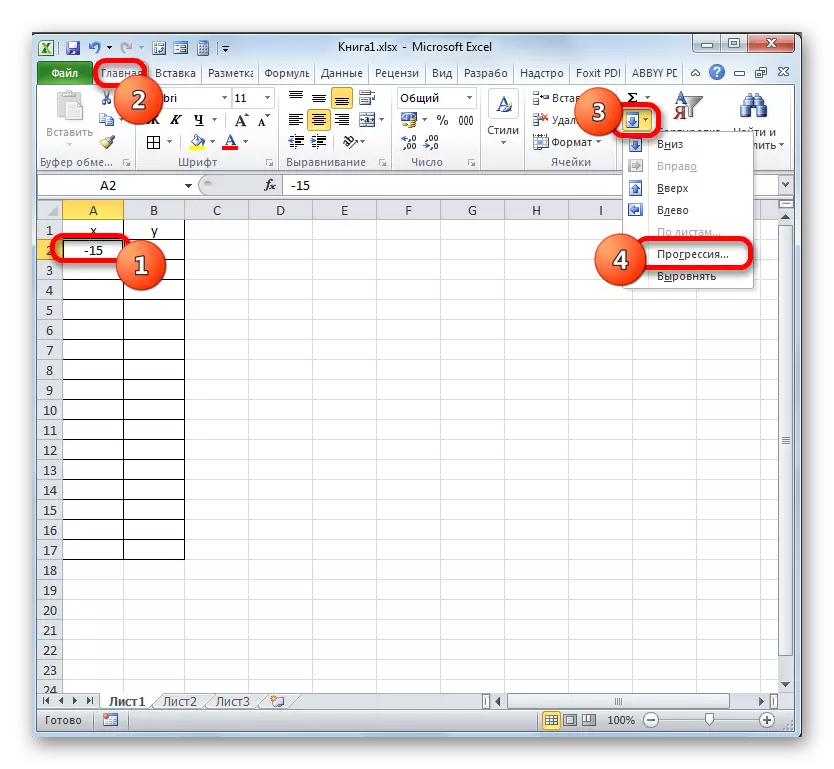

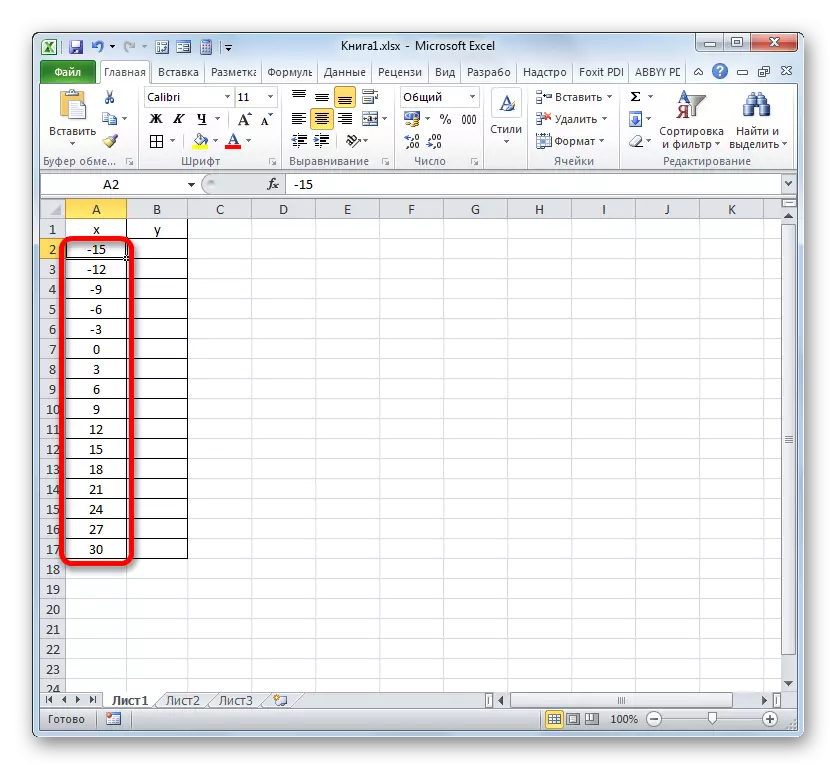
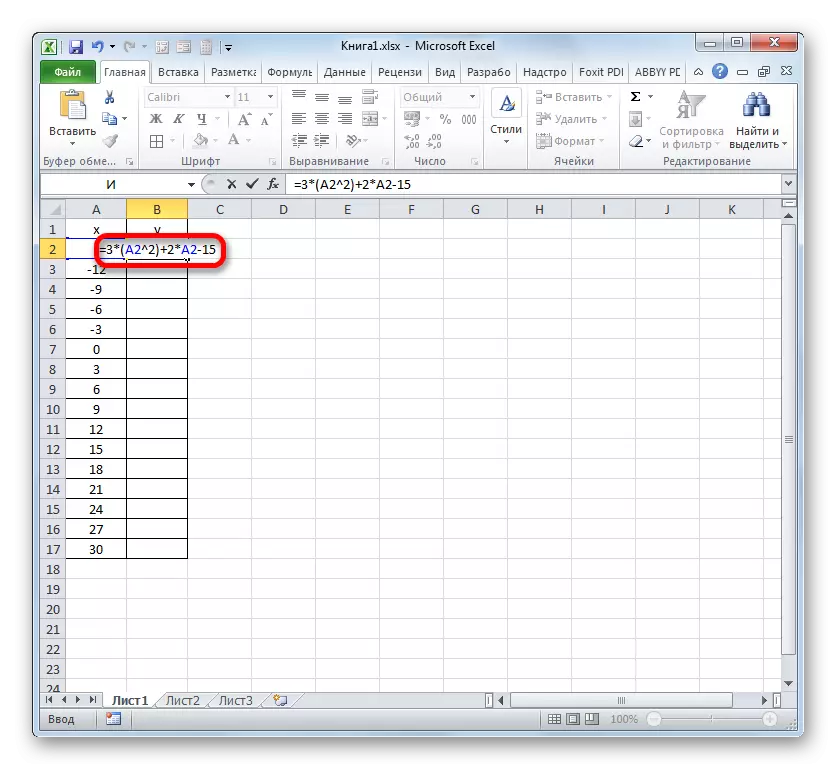
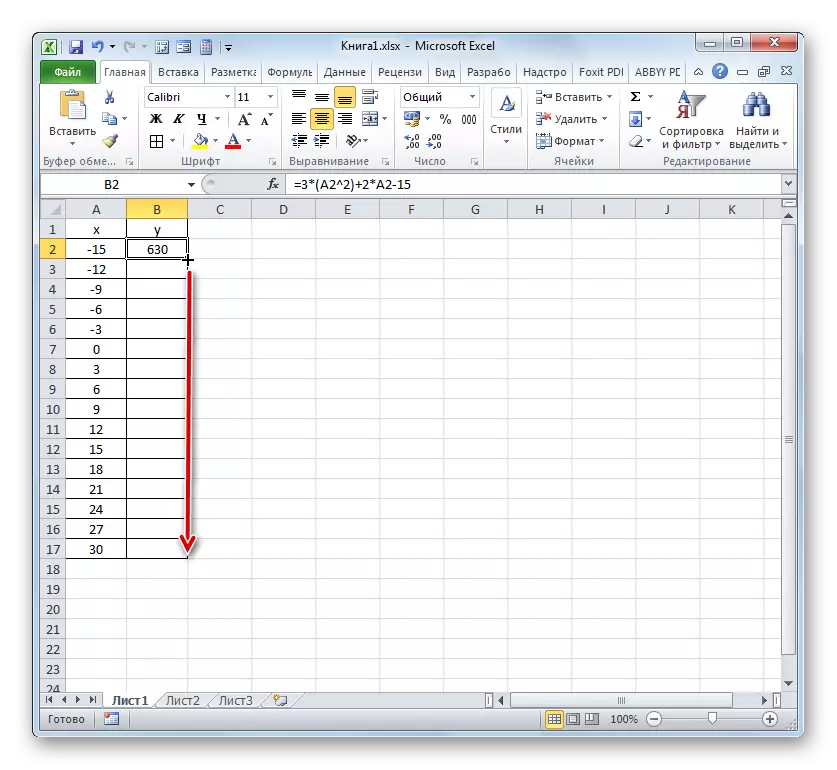
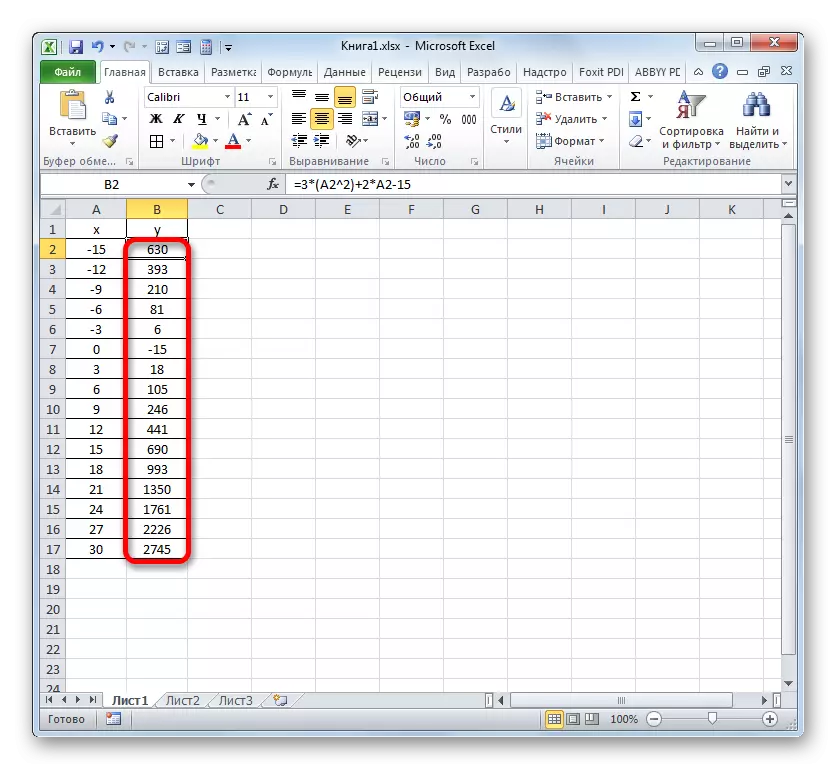
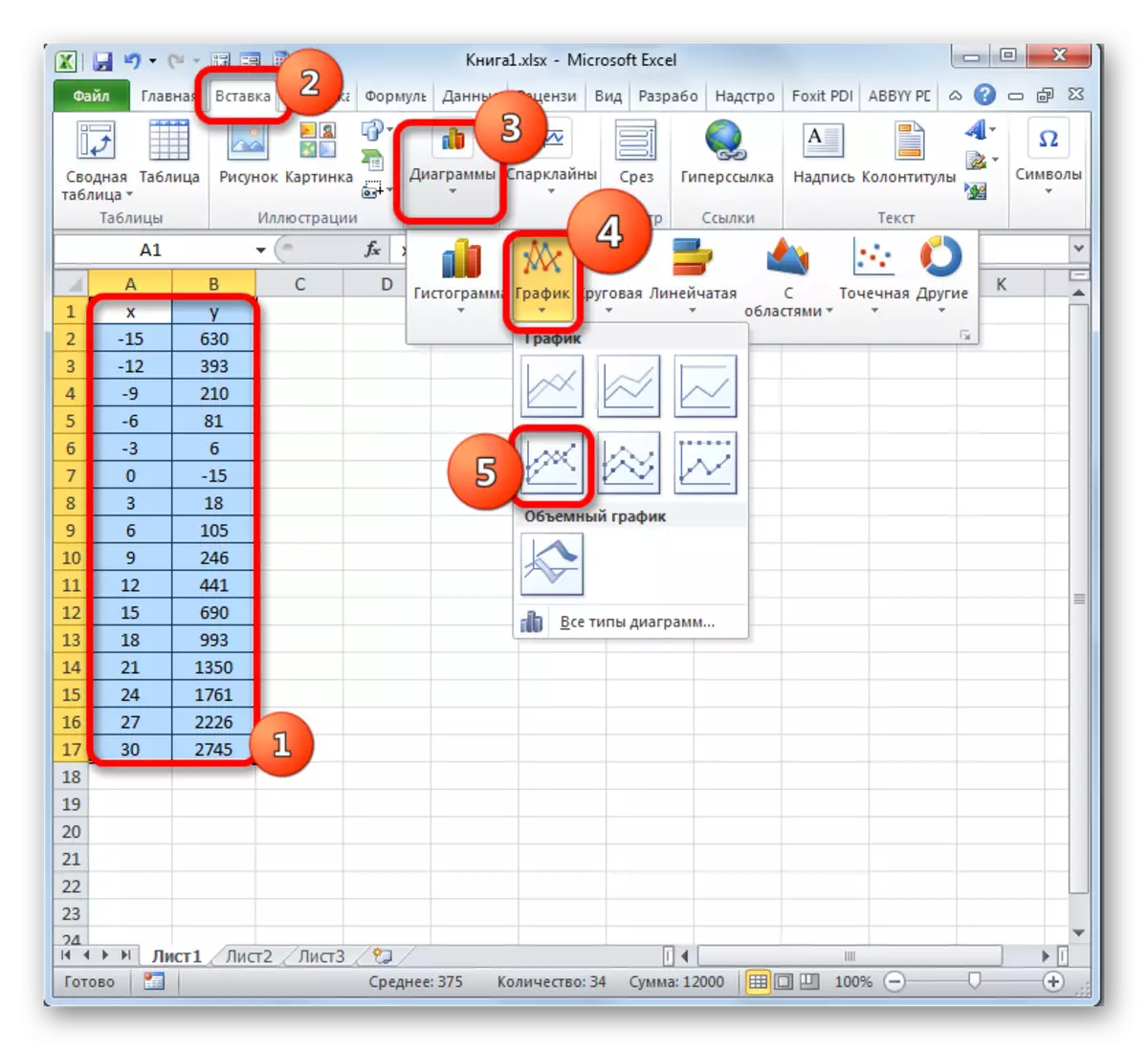
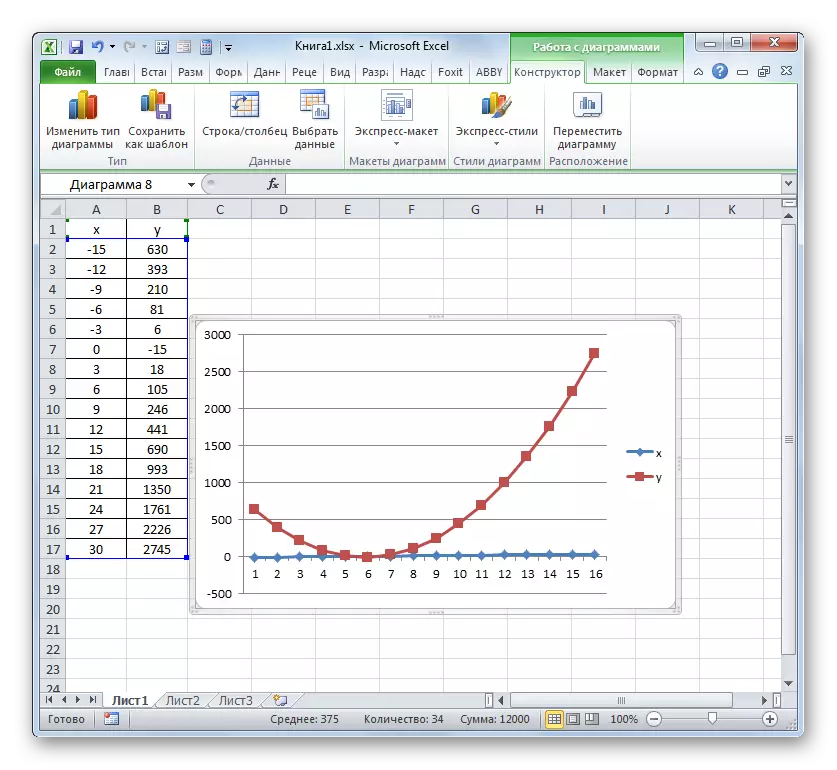
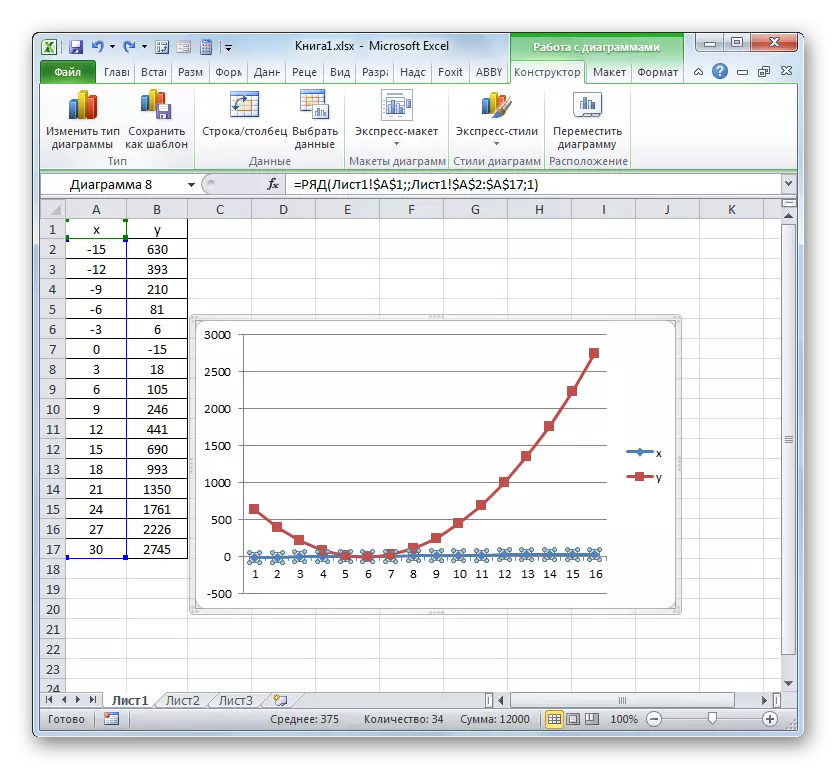
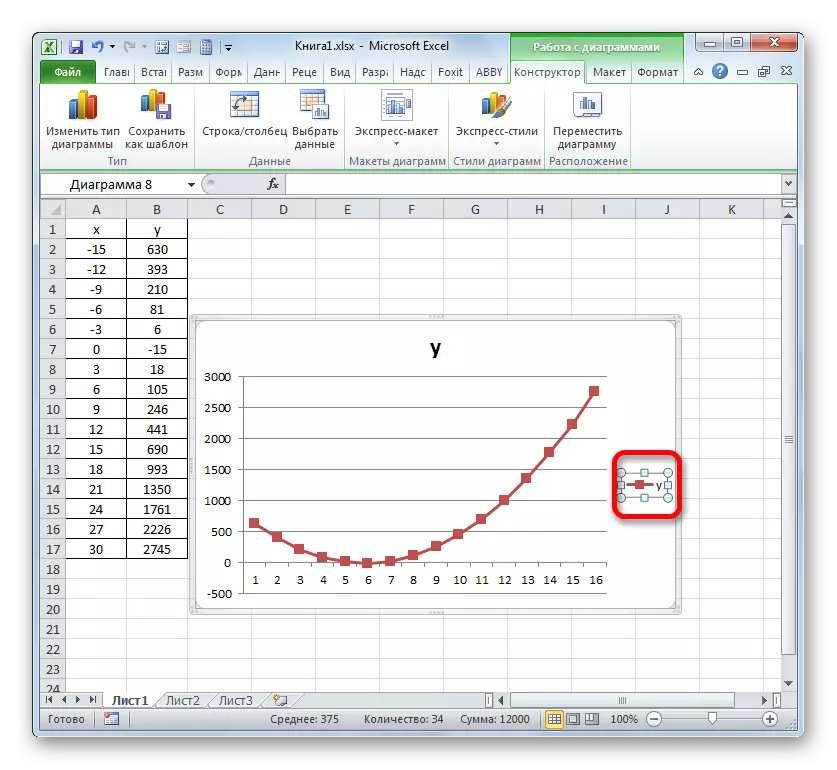
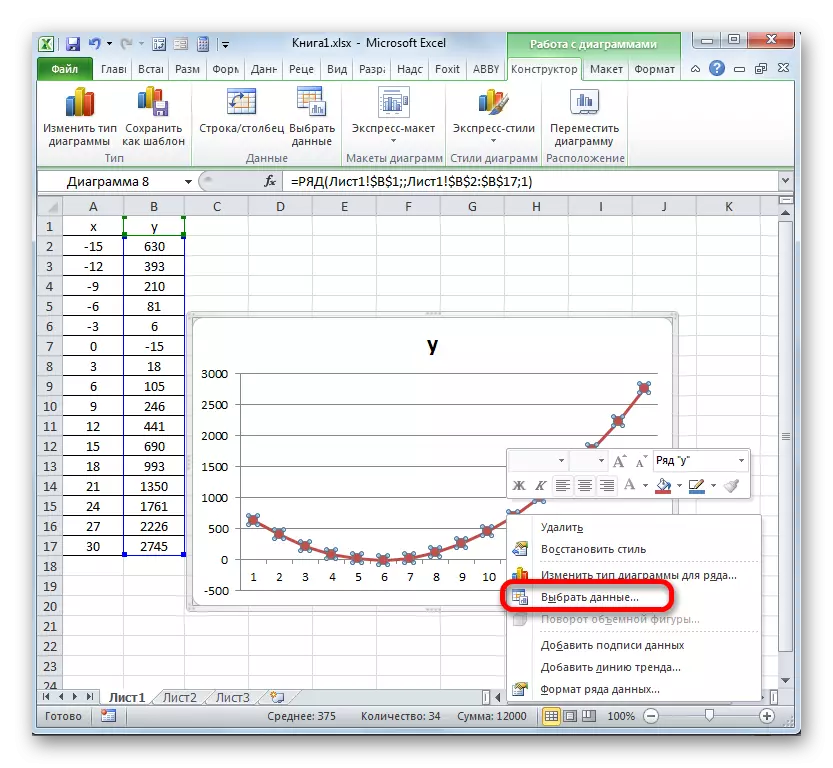
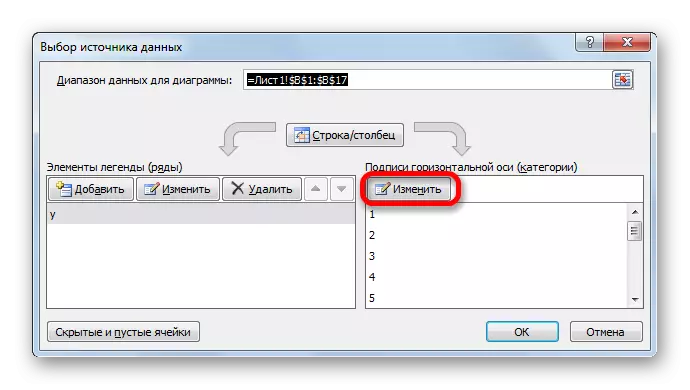
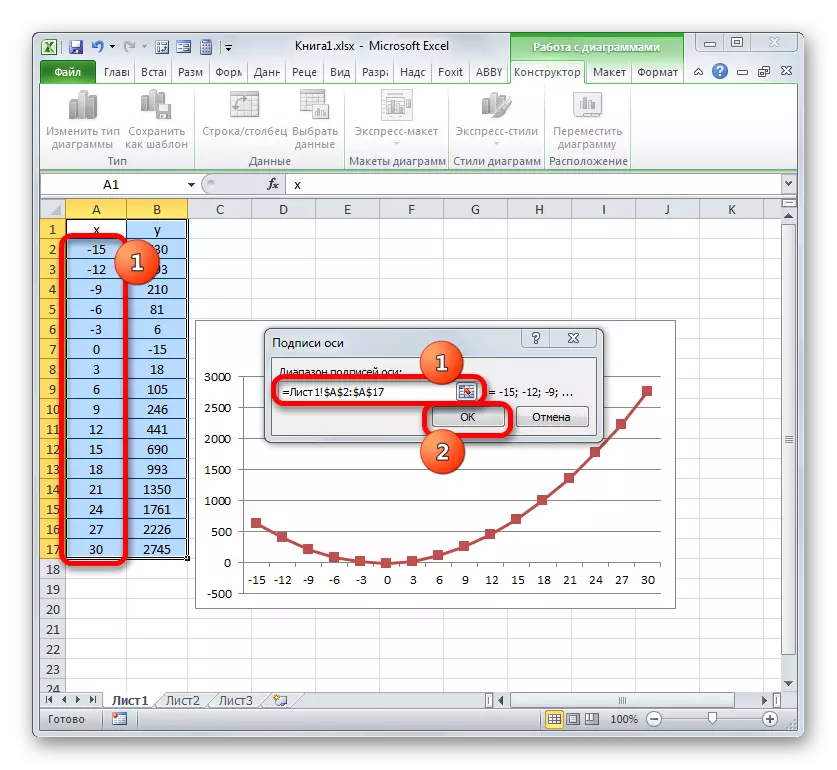
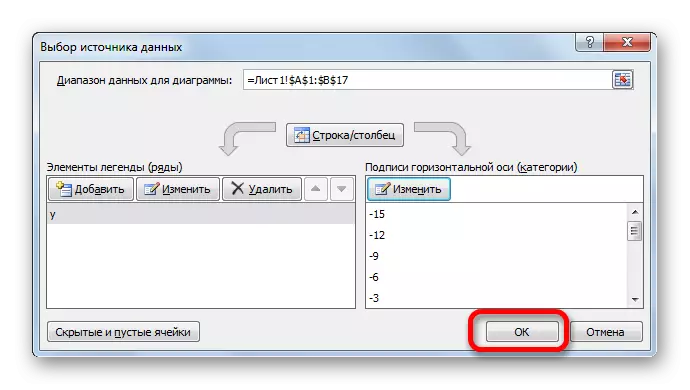
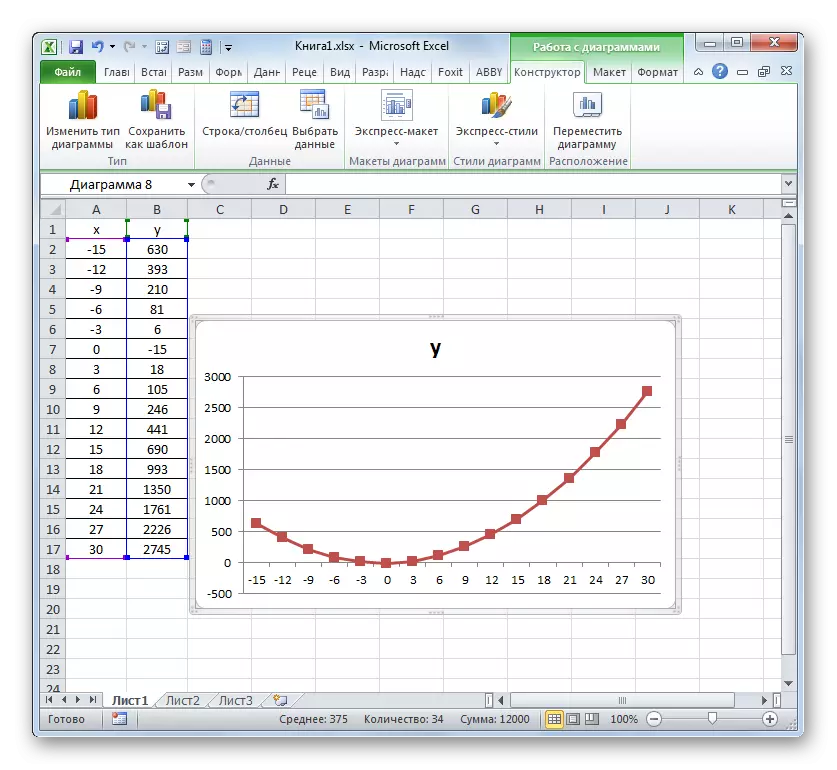
পাঠ: মাইক্রোসফ্ট এক্সেলের স্বয়ংসম্পূর্ণ কিভাবে?
আপনি দেখতে পারেন, এক্সেল প্রোগ্রামটি ব্যবহার করে, একটি সঞ্চালনের গঠন করার পদ্ধতিটি কাগজের উপর তৈরি করার সাথে তুলনা করার জন্য ব্যাপকভাবে সরলীকৃত। নির্মাণের ফলাফল উভয় প্রশিক্ষণ কাজ এবং সরাসরি ব্যবহারিক উদ্দেশ্যে ব্যবহার করা যেতে পারে। একটি নির্দিষ্ট অঙ্গবিন্যাস ডায়াগ্রামের উপর ভিত্তি করে যা উপর নির্ভর করে: টেবিল মান বা একটি ফাংশন। দ্বিতীয় ক্ষেত্রে, চিত্রটি নির্মাণের আগে আপনাকে ফাংশনের আর্গুমেন্ট এবং মূল্যের সাথে একটি টেবিল তৈরি করতে হবে। উপরন্তু, একটি একক ফাংশন এবং বিভিন্ন উপর ভিত্তি করে সময়সূচী নির্মিত যেতে পারে।
